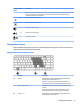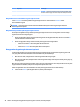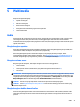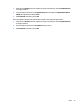User Guide - Windows 7
▲
Tekan sebentar tombol daya.
Lampu daya akan menyala dan layar kerja Anda akan kembali ke kondisi terakhir kali dihentikan.
CATATAN: Jika Anda telah mengeset kata sandi agar diminta pada saat keluar dari mode tidur, Anda harus
memasukkan kata sandi Windows itu sebelum layar kerja Anda kembali ke kondisi semula.
Menggunakan meter daya dan pengaturan daya
Meter daya terletak pada area notikasi di ujung kanan bilah tugas. Melalui meter daya Anda dapat
mengakses dengan cepat pengaturan daya dan melihat sisa daya baterai.
●
Untuk menampilkan info persentase sisa daya baterai dan alokasi pemakaian daya saat ini, gerakkan
pointer ke atas ikon meter daya.
●
Untuk mengakses Opsi Daya atau mengubah rencana pemakaian daya, klik ikon meter daya, lalu pilih
salah satu pengaturannya dari daftar pilihan.
Tampilan ikon meter daya berbeda-beda sesuai dengan apa komputer bekerja apakah daya baterai atau daya
eksternal. Ikon ini juga akan menampilkan pesan jika tingkat isi baterai rendah atau kritis.
Mengeset proteksi kata sandi saat keluar dari mode tidur
Untuk mengeset komputer agar meminta kata sandi pada saat keluar dari mode Tidur atau mode Hibernasi,
ikuti langkah-langkah berikut:
1. Pilih Start (Mulai) > Control Panel (Panel Kontrol) > System and Security (Sistem dan Keamanan) >
Power Options (Opsi Daya).
2. Pada panel kiri, klik Require a password on wakeup (Membutuhkan kata sandi ketika bangun)
3. Klik Change Settings that are currently unavailable (Mengubah setelan yang saat ini tidak tersedia).
4. Klik Require a password (recommended) (Membutuhkan kata sandi (disarankan)).
CATATAN: Jika Anda harus membuat kata sandi akun pengguna atau mengubah kata sandi akun
pengguna yang ada, klik Create or change your user account password (Buat atau ubahlah kata sandi
akun pengguna Anda), kemudian ikuti petunjuk pada layar. Jika Anda tidak perlu membuat atau
mengubah kata sandi akun pengguna, lanjutkan ke langkah 5.
5. Klik Save changes (Simpan perubahan).
Menggunakan daya baterai
PERINGATAN! Untuk mengurangi kemungkinan masalah keselamatan, gunakan hanya baterai yang
diberikan bersama komputer, baterai pengganti yang diberikan oleh HP, atau baterai kompatibel yang dibeli
dari HP.
Komputer akan bekerja dengan daya baterai kapanpun dihubungkan ke stopkontak AC eksternal. Ketahanan
masa pakai baterai komputer berbeda-beda, bergantung pengaturan manajemen daya, program yang
berjalan di komputer, kecerahan layar, perangkat eksternal yang terhubung ke komputer, dan faktor lainnya.
Membiarkan baterai terpasang di komputer ketika komputer terhubung ke daya listrik akan mengisikan daya
pada baterai tersebut dan melindungi pekerjaan Anda jika listrik mati. Jika pada komputer terpasang baterai
isi dan komputer tersebut bekerja dengan daya listrik, komputer secara otomatis akan beralih menggunakan
daya baterai ketika adaptor AC dilepas dari komputer atau ketika listrik mati.
CATATAN: Ketika kabel daya AC dilepas, kecerahan layar secara otomatis akan menurun untuk menghemat
daya baterai.
38 Bab 6 Manajemen daya